openSUSE este bine cunoscut pentru sistemele sale de operare bazate pe GNU/Linux, în principal Tumbleweed, o versiune rulantă testată și Leap, o distribuție cu suport pe termen lung(LTS). MicroOS și Kubic sunt noi distribuții tranzacționale, autonome, pentru utilizare ca desktop sau container runtime.
aici ne dăm seama ce versiune a distribuției Linux openSUSE este instalată și rulează pe un dispozitiv în acest post. Fișierul os-release include informații despre toate versiunile openSUSE.
metode 1: Utilizarea LSB-eliberare.
dacă pachetul LSB-release nu este disponibil pe dispozitivul dvs., utilizați comanda zypper pentru a-l instala:
$ sudo zypper install lsb-release
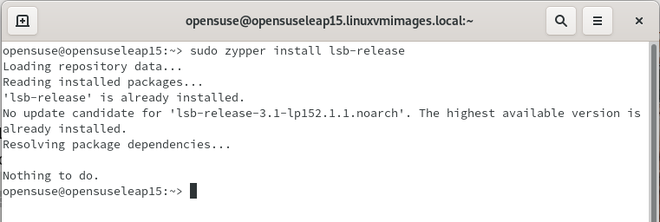
instalați LSB-release
după instalare executați următoarea comandă:
$ lsb_release -a
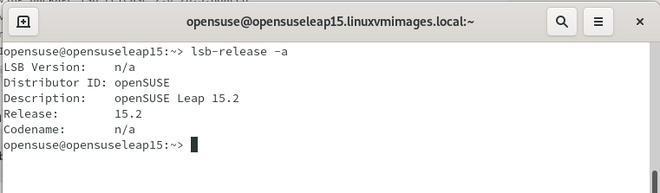
putem afișa toate detaliile de mai sus, dar avem și alte opțiuni.
arată numărul de lansare:
lsb_release -r

Afișați numărul de lansare
găsiți ID-ul distribuitorului:
lsb_release -d

găsiți ID-ul distribuitorului
vizualizați o descriere a distribuției Linux:
lsb_release -d

vizualizați o descriere a distribuției Linux
Afișați numele de cod al OpenSUSE:
lsb_release -c

Afișați numele de cod al OpenSUSE
este simplu să afișați un mesaj de ajutor pe ecran. Pur și simplu trebuie să tastați următoarea comandă:
lsb_release -h
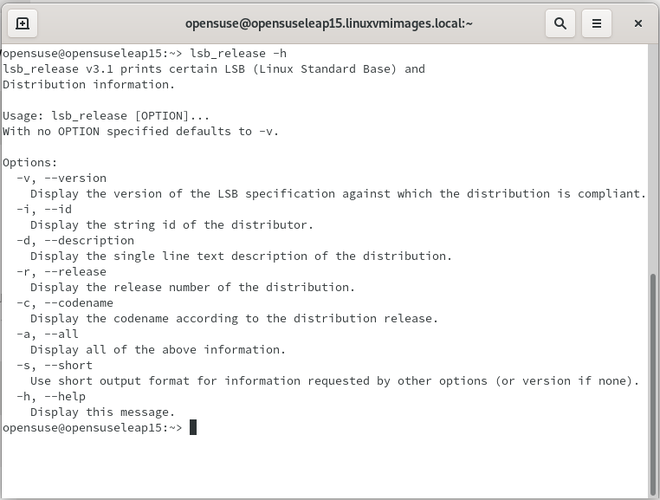
ajutor
pentru a interoga și modifica numele de gazdă al dispozitivului și setările aferente, utilizați comanda hostnamectl. Acesta vă va arăta chiar și versiunea sistemului de operare. Rulați comanda hostnamectl după cum urmează:
$ hostnamectl
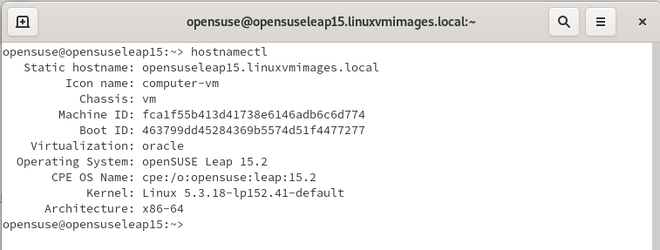
metode 2: utilizarea cat utility.
alternativ, deschideți terminalul și utilizați comanda cat pentru a afișa conținutul / etc / os-release și /usr / lib/os-release:
$ cat /etc/os-release OR$ cat /usr/lib/os-release file
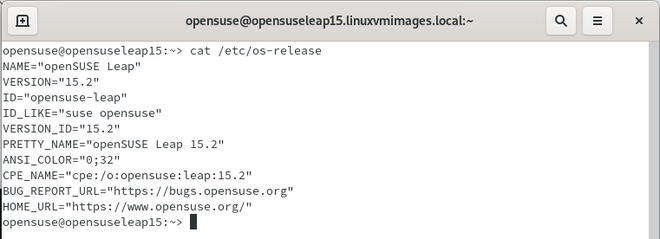
comanda Cat
asta este! Am acoperit atât metodele grafice, cât și cele din linia de comandă pentru a determina ce versiune de openSUSE rulați în acest scurt articol.